Model temelli uygulama formları ayarlarını yönetin
Power Apps form ayarları, modelin yönettiği uygulama mekanizmalarının, kullanıcıların bir çözüm ya da uygulamadaki formlara nasıl erişebileceğini yapılandırmasına olanak sağlayan bir dizi yetenekte bulunur. Form ayarlarından dolayı bir oluşturucu tarafından aralarından seçim yapabileceğiniz üç farklı bölüm vardır:
Form ayarlarına Power Apps'te Formlar alanından veya form tasarımcısındaki komut çubuğundan erişebilirsiniz.
Form için güvenlik rolleri ayarlama
Kuruluşunuzdaki farklı kişiler,aynı verileri farklı şekillerde etkileşimde bulunabilir. Yöneticiler, bir satırdaki bilgileri hızlı bir şekilde tarayabilir olmaya bağlı olabilir ve hizmet kişileri, veri girişini kolaylaştıran bir forma gereksinim duyabilir. Formları farklı kişi gruplarının ait olduğu güvenlik rollerine atayarak, farklı gereksinimleri karşılayabilirsiniz.
Bir tablo için tanımlanan birden çok ana veya diğer form türleri için olduğunda, güvenlik rollerine dayanarak kullanıcıların hangi formları kullanabileceğini seçebilirsiniz. Her bir tablonun herhangi bir kullanıcı için bir form görüntüleyebilmesi mümkün olması gerektiğinden, en az bir formun "temel" form (güvenlik rollerinde onlara açıkça atanmış herhangi bir form bulunmayan kullanıcılara görünür bir form) olarak atanması gerekir.
Not
- Hızlı Oluşturma, Hızlı Görünüm ve Kart formları, güvenlik rollerine atanamaz.
- Bir ana formu devre dışı bırakmak, başka bir seçenek mekanizmalarının form erişimini denetleyecektir. Ana formlar için etkin veya etkin olmayan durumunu ayarlayabilirsiniz. Bu özellik öncelikle, Microsoft Dataverse ortamları yükseltildiğinde eklenen yeni formları yönetmek için dahil edilmiştir ancak bunu, kullanıcıların herhangi bir ana formu kullanabilmesini önlemek için kullanabilirsiniz.
Forma güvenlik rolü atama
Power Apps'te oturum açın, Çözümler'i seçin, istediğiniz çözümü açın, tablo seçin ve ardından Formlar alanını seçin. Öğe yan panel bölmesinde yoksa ...Diğer'i ve ardından istediğiniz öğeyi seçin.
Güvenlik rollerini yapılandırmak istediğiniz ana formun yanında, ... öğesini seçin ve ardından Form ayarları seçeneğini belirleyin.
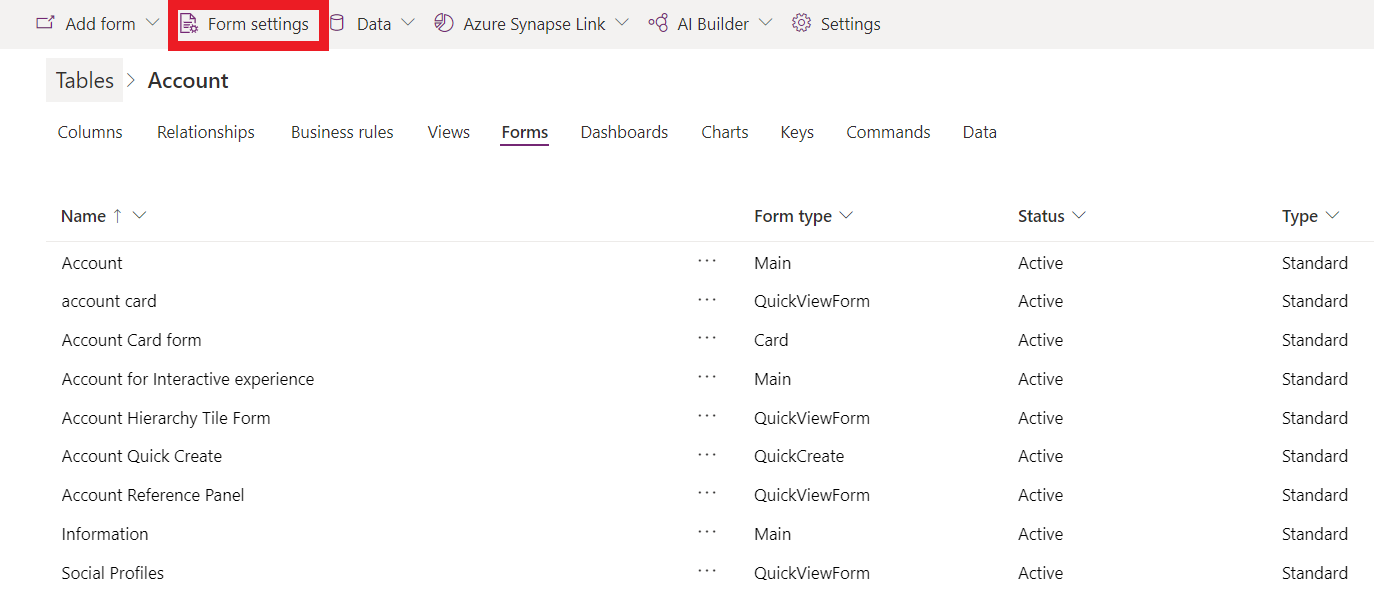
Form ayarları sayfasında sol gezintide, Güvenlik rolü'nü seçin.
Aşağıdaki seçeneklerden birini seçin:
- Her Kullanıcı için güvenlik rollerini ayarlamak üzere herkesi seçin.
- Bir veya daha fazla belirli güvenlik rolü için forma erişimi ayarlamak üzere, Belirli güvenlik rolleri seçin. Ardından, ortamınız için ayarlanmış güvenlik rolleri listesinden erişim vermek istediğiniz güvenlik rollerini seçin.
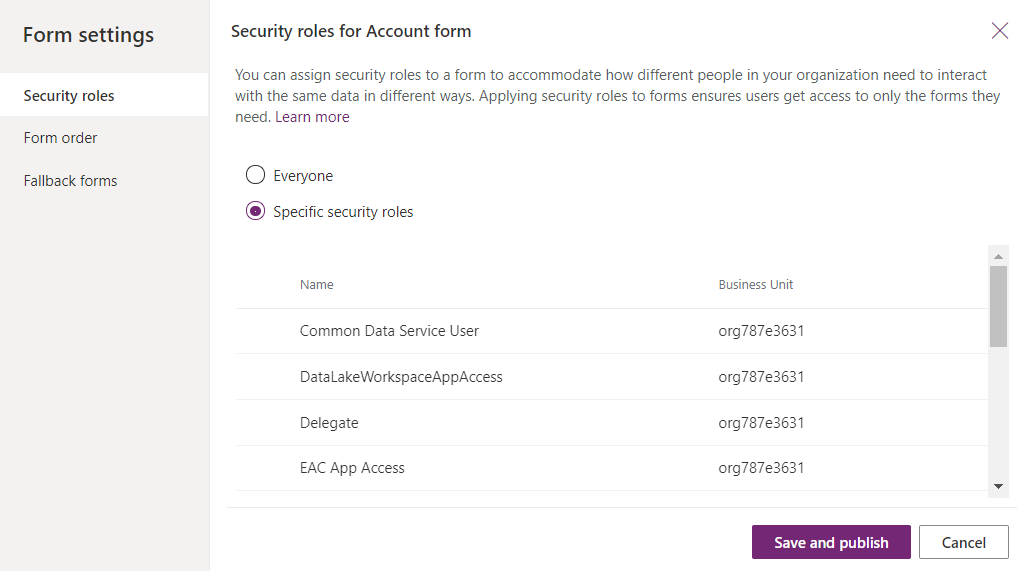
Kaydet ve Yayınla'yı seçin.
Form siparişini ayarlayın
Bir tablo için birden çok ana form, hızlı oluşturma hızlı görünüm veya kart formuna sahip olduğunuzda, bir form düzeni atayabilirsiniz. Form düzeni, varsayılan olarak hangi kullanılabilir formların gösterileceğini belirler. Kullanılabilir ana formlar, forma güvenlik rolleri atanarak daha fazla kontrol edilebilir.
Form emrinin, güvenlik rolleri ayarıyla yönetilen, formu görebileceğini ayarlamadığına dikkat edin. Daha fazla bilgi: Form için güvenlik rolleri belirleyin.
- Power Apps'te oturum açın, Çözümler'i seçin, istediğiniz çözümü açın, tablo seçin ve ardından Formlar alanını seçin. Öğe yan panel bölmesinde yoksa ...Diğer'i ve ardından istediğiniz öğeyi seçin.
- Temel formu yapılandırmak istediğiniz ana formun yanında, ... öğesini seçin ve ardından Form ayarları seçeneğini belirleyin.
- Form ayarları sayfasında sol gezinti ' da , Form siparişi'ni seçin.
- Ana form, hızlı kayıt formu, hızlı görünüm formu veya kart formu gibi istediğiniz form kümesini seçin.
- Formu, bir form üzerinde yukarı doğru sürükleyip bırakarak, kullanıcılarınıza gösterilmesini istediğiniz düzende değiştirin. Bu klavye kısayollarını da kullanabilirsiniz: odağı taşımak için Tab/Tab + Shift, form seçmek veya serbest bırakmak için boşluk, formu taşımak için aşağı/yukarı ok tuşlarını kullanın. Kaydet ve Yayınla'yı seçin.
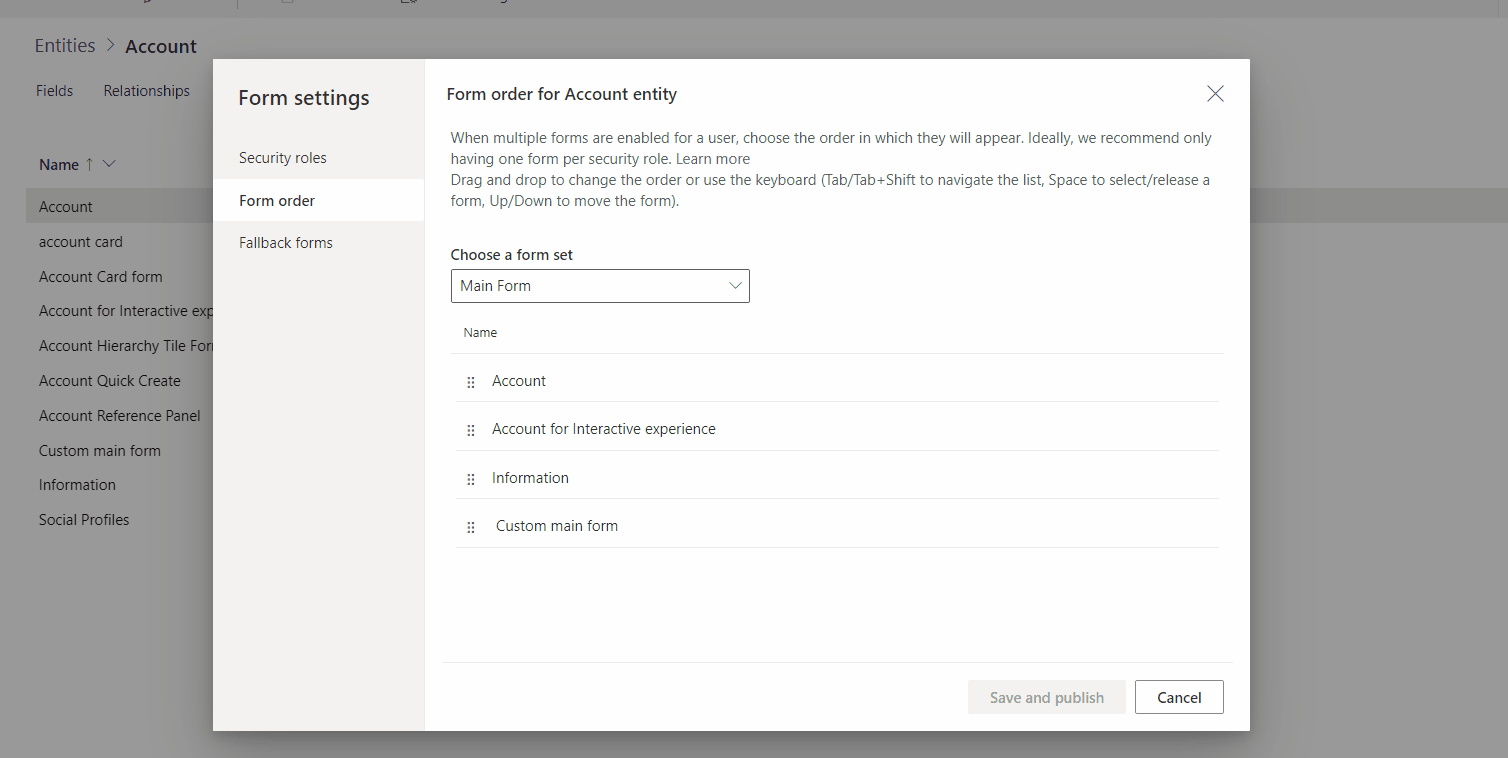 Çözüm gezginini kullanarak form sırasını ayarlamak için bkz. Model tabanlı uygulama formu sırası atama.
Çözüm gezginini kullanarak form sırasını ayarlamak için bkz. Model tabanlı uygulama formu sırası atama.
Tablonun temel formunu ayarlama
Bir tablo için temel formu ayarlamak, kullanıcının atanmış güvenlik rolleri yoksa veya ana form türü için atanmış güvenlik rolü yoksa, her zaman bu tablo için gösterilecek bir "varsayılan" form olduğundan emin olmak için önemlidir. Geri dönüş formları yalnızca ana formlarla kullanılabilir ve hızlı kayıt, Hızlı görünüm ve kart formlarına uygulanmaz.
Bir tablo için temel formu yönetirken göz önünde bulundurmanız gereken birkaç farklı strateji vardır.
Tüm kullanıcıların aynı formu görüntülemesi
Bir tablo için birden çok forma gereksinim duymuyorsanız, bir temel forma ihtiyacınız olmaz.
Acil durum formu oluşturma
Kişilerin görüntüleyebileceği veya düzenleyebileceği bilgileri kısıtlamak istediğiniz için rol tabanlı formlar kullanıyorsanız, bilgilerin en azının görüntülendiği bir form oluşturmayı göz önünde bulundurun. Ardından, belirli güvenlik rollerini seçin, ancak sistem Yönetici dışında hiçbir rol seçmeyin. Sonuç olarak, bu form hiçbir zaman, Sistem Yöneticisi dışında herhangi biri veya güvenlik rolleri belirli bir formla ilişkilendirilmemiş herhangi biri tarafından görülmez. Forma, içinde neden az bilgi göründüğü hakkında bilgilerle bir HTML web kaynağı ve bir formla ilişkili bir güvenlik rolüne eklenmenin nasıl isteneceği veya bir forma nasıl yeni bir güvenlik rolü ekleneceğiyle ilgili bilgilere bir bağlantı dahil edebilirsiniz.
Genel form oluşturma
Kullanıcının kuruluştaki rolüne dayanarak özelleştirilmiş deneyim sağlamak için rol tabanlı formlar kullanıyorsanız, en az özel formunuzu temel form olarak ayarlayabilir ve onu herkes için görüntülenmek üzere yapılandırabilirsiniz. Ardından, belirli güvenlik rolleri için özelleştirilmiş formlar oluşturun ve ve bu formları, yalnızca bunlara gereksinim duyan güvenlik rollerine görüntülenmek üzere yapılandırın. Bu formları, temel form için etkinleştirmeyin. Son olarak, Form ayarları'nda, Form siparişi iletişimini kullanarak, formları en özelden en az özele sıralayarak hangi formların görüntüleneceğini belirtin. Temel formunuz, listenin alt kısmında olacaktır. Bu strateji, kişilerin, rolleri için varsayılan form olarak özelleştirilmiş formu görmesine yol açacaktır, yine de, isterlerse form seçiciyi kullanarak en ortak formu seçmeye devam edebilirler. Hangi formu seçerlerse seçsinler, başka bir form seçene kadar o form varsayılan formları olarak kalır.
Tablonun temel formunu ayarlama
- Power Apps'te oturum açın, Çözümler'i seçin, istediğiniz çözümü açın, tablo seçin ve ardından Formlar alanını seçin. Öğe yan panel bölmesinde yoksa ...Diğer'i ve ardından istediğiniz öğeyi seçin.
- Temel formu yapılandırmak istediğiniz ana formun yanında, ... öğesini seçin ve ardından Form ayarları seçeneğini belirleyin.
- Form ayarları sayfasında sol gezinti ' da , Temel formlar'ı seçin.
- Bir formu geri dönüş siparişinden devre dışı bırakmak için, onay kutusunu temizleyin. Bu örnekte bilgi formu, geri dönüş siparişinden kaldırılır.
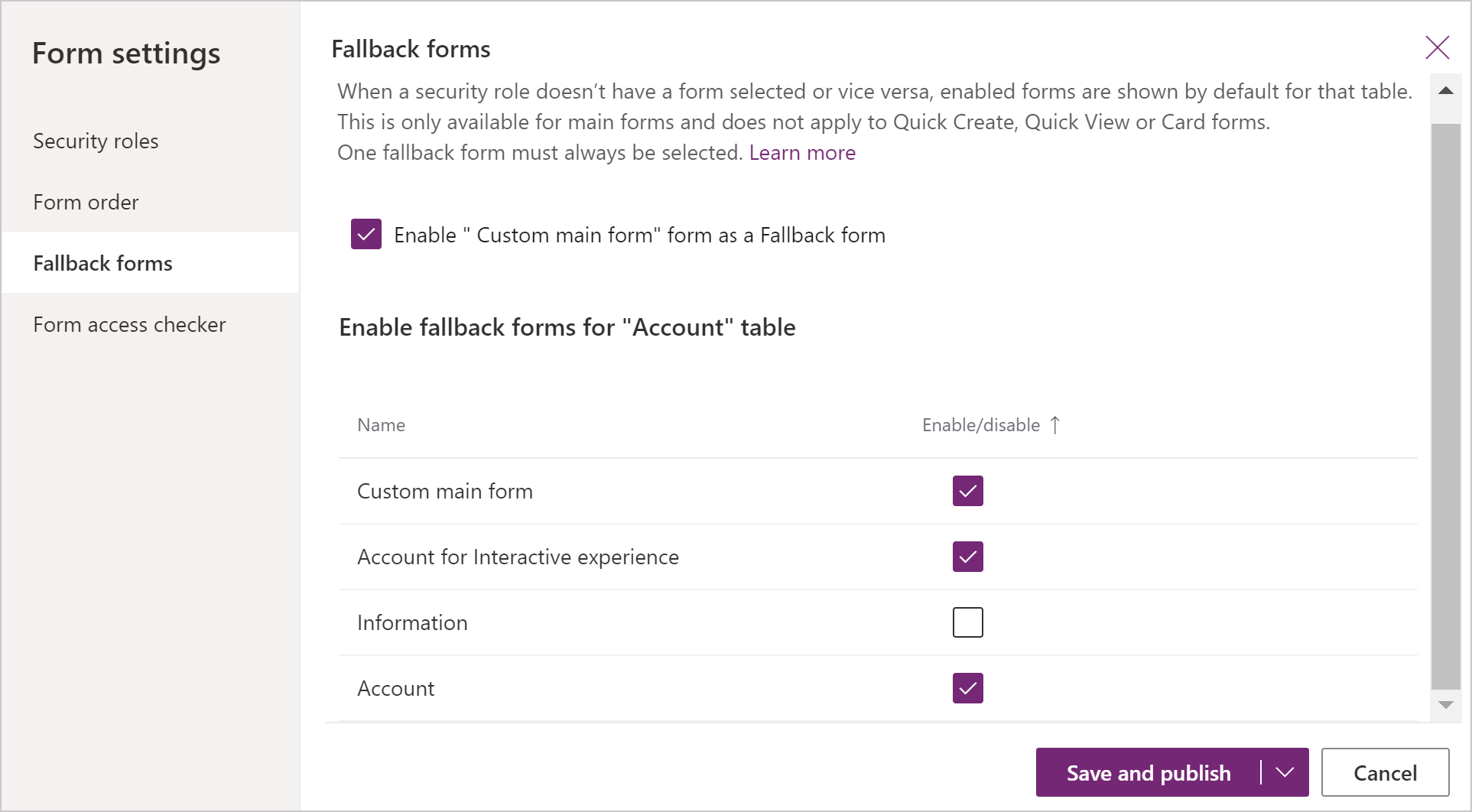 Bir formu temel form için etkinleştirmek üzere formun yanındaki onay kutusunu seçin.
Bir formu temel form için etkinleştirmek üzere formun yanındaki onay kutusunu seçin. - Kaydet ve Yayınla'yı seçin.
Form komut dosyası kullanma
İstemci API'si form bağlamı (formContext) form veya formda bir öğeye başvuru sağlar (örneğin, Hızlı görünüm denetimi veya düzenlenebilir ızgarada bir satır). Daha fazla bilgi: İstemci API'si form bağlamı
Önemli
Xrm.Page nesnesi kullanımdan kalkmıştır ve aktarılan çalıştırma bağlamı nesnesinin getFormContext yöntemini kullanarak uygun form veya formun varlığına referansı döndürün.
Ayrıca bkz.
Model yönetimli form tasarımcısına genel bakış
Not
Belge dili tercihlerinizi bizimle paylaşabilir misiniz? Kısa bir ankete katılın. (lütfen bu anketin İngilizce olduğunu unutmayın)
Anket yaklaşık yedi dakika sürecektir. Kişisel veri toplanmaz (gizlilik bildirimi).